¿Google Pay no funciona? 7 soluciones comprobadas
Publicado: 2024-06-02¿Tu Google Pay no funciona ? Google Pay, popularmente llamado GPay, es una de las plataformas de pago de más rápido crecimiento en EE. UU. y más allá. El sistema de pagos en línea propiedad de Google proporciona una forma segura y fluida de realizar pagos de bienes y servicios en línea y en tiendas, mediante pagos sin contacto.
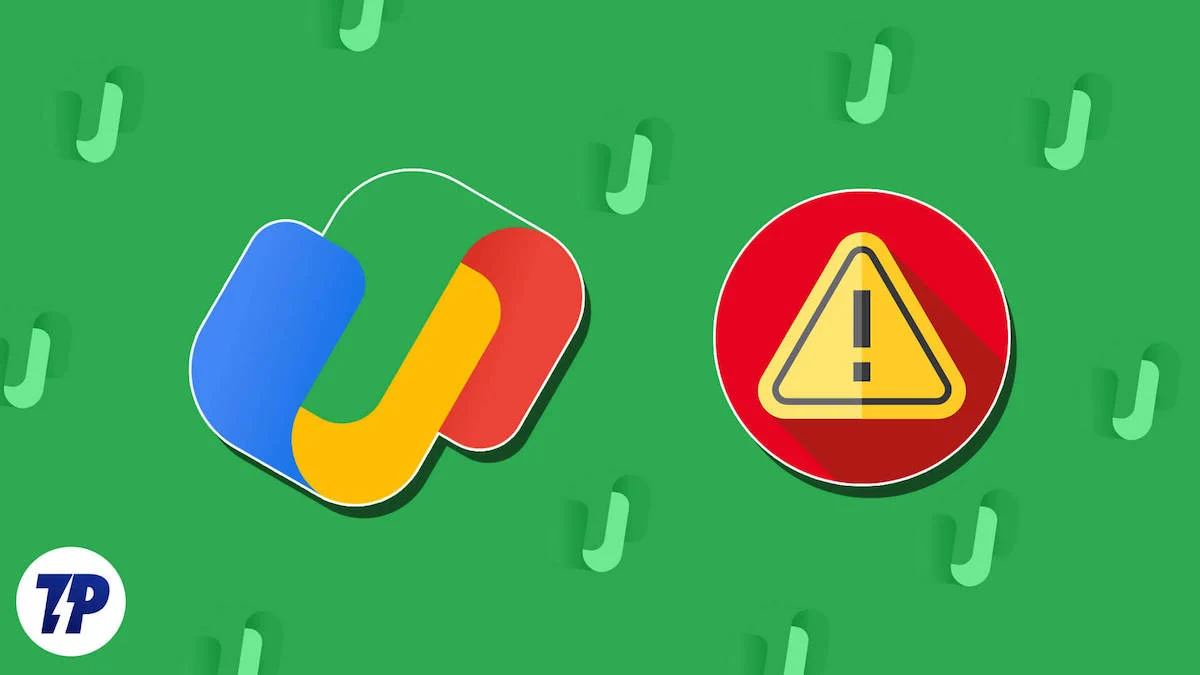
Si bien la experiencia de los usuarios con la pasarela de pago es en su mayoría fluida, a veces es posible que tenga problemas que le impidan realizar pagos o transacciones.
Puede ser realmente frustrante, especialmente cuando necesitas pagar algo urgentemente en línea o en la tienda y Google Pay es la única opción. Este es un problema común con los servicios de pago y podría deberse a varias razones.
Por lo tanto, lo guiaré a través de una serie de soluciones a diferentes problemas que pueda encontrar. Antes de eso, veamos por qué Google Pay puede no funcionar.
Tabla de contenido
¿Por qué Google Pay no funciona?
La causa por la que Google Pay no funciona depende del problema específico que encuentre. Si está intentando utilizar GPay en una tienda y no puede establecer una conexión para pagos sin contacto, verifique primero la compatibilidad con NFC de su dispositivo. Debes habilitar NFC en tu dispositivo siempre que quieras usarlo en tiendas.
Si GPay no puede procesar pagos, asegúrese de que su tarjeta esté configurada correctamente. Google Pay es fácil de usar, pero debes configurarlo correctamente para disfrutar de la experiencia. ¿Estás seguro de que Google Pay es compatible con la tarjeta de crédito o débito que configuraste? Puede consultar la lista de tarjetas compatibles compilada por Google.
Es posible que la aplicación no funcione en su teléfono debido a archivos de caché dañados o comprometidos. Estropean los archivos del sistema y pueden provocar problemas de rendimiento. Un espacio de almacenamiento libre suficiente también contribuye a un rendimiento óptimo. La versión de Google Pay es otro factor a tener en cuenta, ya que normalmente se lanzan actualizaciones tanto para iOS como para Android.
También puede haber problemas complejos, como actividad sospechosa en su tarjeta que provoque restricciones de pago. Cualquiera de estos problemas le puede ocurrir a usted también, pero no se preocupe, aquí le brindaré soluciones comprobadas para resolver el problema.
7 formas de arreglar que Google Pay no funcione
Actualizar Google Pay
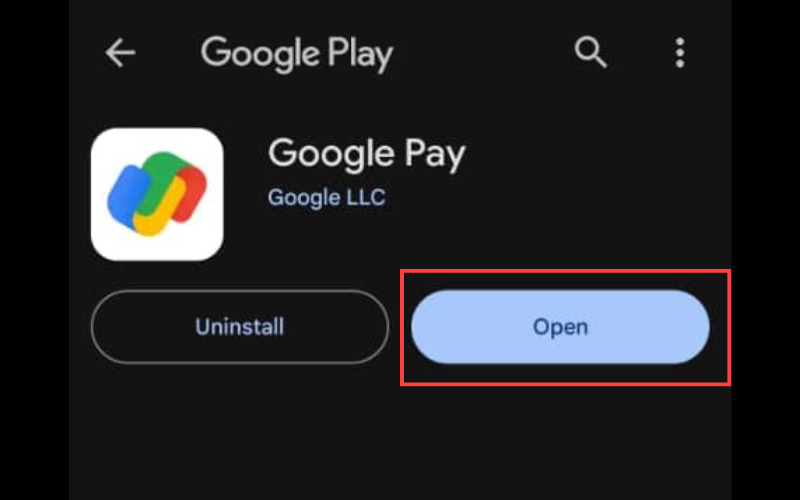
Si una aplicación no responde o no funciona correctamente, suele ser más fácil actualizarla. Incluso si tiene habilitadas las actualizaciones automáticas, debe abrir Google Play Store o Apple App Store para asegurarse de que la aplicación esté actualizada.
- Abra su App Store o Play Store y haga clic en la barra de búsqueda.
- Escribe “Google Pay ” y presiona Enter o return.
- Si dice Actualizar en lugar de Abrir, haga clic en el botón Actualizar para ejecutarlo.
También hay informes de que pueden ocurrir problemas después de una actualización reciente. En este caso, debes ir al perfil de la aplicación en tu tienda y consultar las reseñas. Si otros informan del mismo problema, probablemente la actualización sea defectuosa. En este caso, debes tomarte tu tiempo, ya que Google suele corregir este tipo de errores rápidamente.
Verificar detalles de la tarjeta
Si recientemente recibió una nueva tarjeta de crédito o débito y aún no la ha actualizado con Google Pay, definitivamente debe hacerlo, ya que es posible que su antigua tarjeta de crédito ya no funcione. Tómese el tiempo para verificar los detalles y asegurarse de que sean correctos. Se recomienda que ingrese su nombre exactamente como aparece en su tarjeta. Siga estos pasos cuidadosamente para verificar los datos de su tarjeta:
- Abra Google Pay y haga clic en el botón Insights .Haga clic en Mostrar todas las cuentas .
- En Métodos de pago , haga clic en su tarjeta para verificar la información e incluso editarla si es necesario.
Verificar número de teléfono
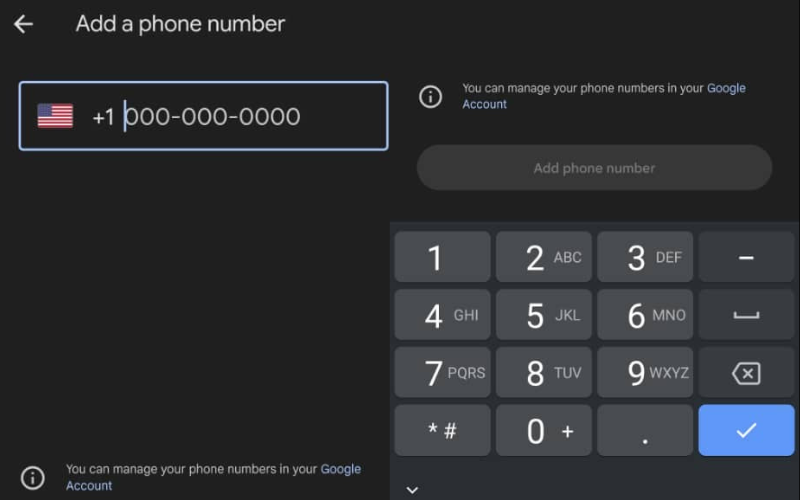
Un número de teléfono incorrecto es otra razón común por la que Google Pay no funciona. Al configurar su cuenta de Google Pay, debe ingresar un número de teléfono como medida de seguridad. Si ingresa un número incorrecto o desde entonces cambió su número de teléfono, es posible que Google no pueda verificar su identidad cuando use la aplicación. A continuación le indicamos cómo verificar su número de teléfono en GPay:

- Abra Google Pay y haga clic en el logotipo de su perfil en la esquina superior derecha.
- Haga clic en Configuración y luego en Información personal .
- Puedes verificar tu número de móvil , si no está actualizado, haz clic en Editar número .
Verifica tu identidad
Generalmente es mejor verificar su identidad para desbloquear límites de transacciones más altos y otras ofertas especiales en Google Pay. Si intenta forzar una transacción después de haber excedido su límite, es posible que su cuenta sea marcada por actividad sospechosa.
- Abra Google Pay y haga clic en el botónInsights .Haz clic en Dinero en Google Pay .
- Haga clic en el enlace Verificar . Proporcione la información requerida, incluida una identificación con fotografía y el número de seguro social.
Eliminar archivos de caché
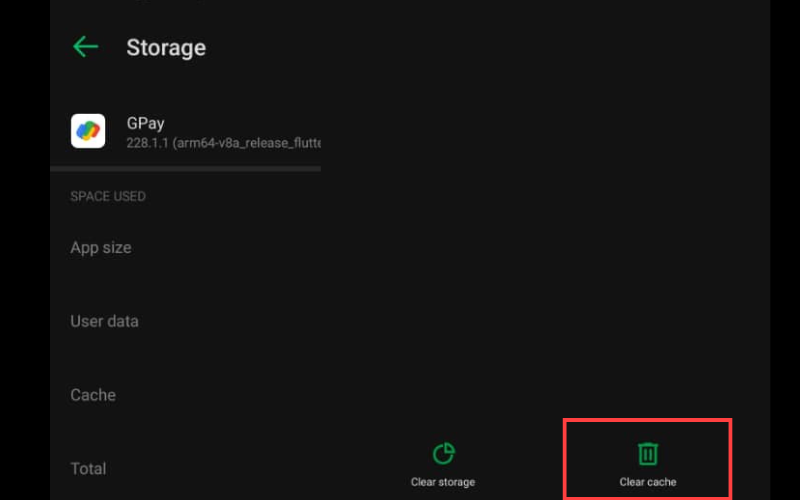
Si una aplicación no responde y se bloquea con frecuencia, eliminar los archivos de caché puede ayudar a resolver el problema. Se supone que estos archivos hacen que la aplicación se ejecute más rápido, pero pueden afectar el rendimiento si hay demasiados.
- Abra Configuración en su teléfono Android y vaya al Administrador de aplicaciones .
- Haga clic en Información de la aplicación y luego busque GPay en la lista. Alternativamente, mantenga presionado el ícono de la aplicación y haga clic en el botón "i" para abrir la configuración de la aplicación.
- A continuación, haga clic en Almacenamiento > Borrar caché . También puede hacer clic en Borrar datos , pero deberá iniciar sesión en su cuenta nuevamente.
Verifique el soporte NFC
Ya mencioné que tu dispositivo debe tener soporte NFC para que puedas pagar en tiendas con NFC. Sin este soporte, sólo podrás pagar en línea. Además, la versión iOS de Google Pay no funciona con los escáneres NFC de las tiendas; necesitarás usar Apple Pay para pagos NFC en iPhones. Siga estos pasos para encontrar compatibilidad con NFC en teléfonos Android:
- Vaya a Configuración > Dispositivos conectados / Conexiones .
- Busque NFC . Si no está allí, significa que su teléfono no lo admite.
- Si lo encuentra allí, debe habilitarlo.
Lea también: ¿Qué es UPI Lite y cómo configurarlo?
Reinstalar Google Pay
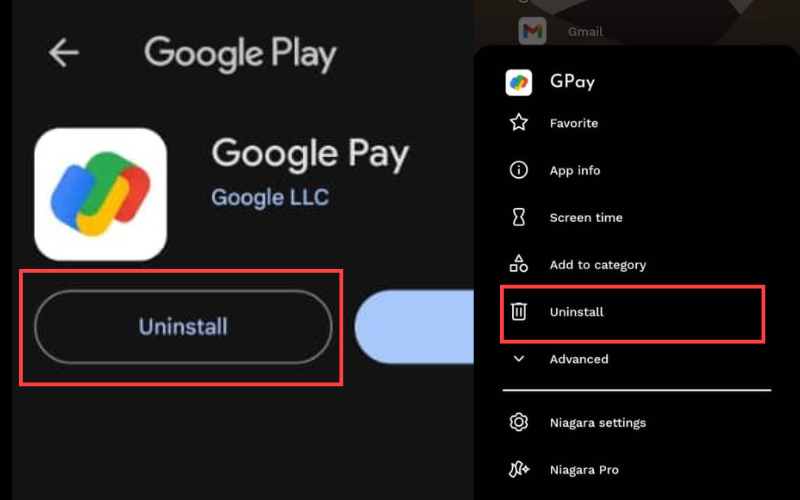
Si hay un problema de rendimiento complejo, lo mejor es desinstalar y reinstalar la aplicación. Su cuenta no se verá afectada; simplemente inicie sesión nuevamente con las mismas credenciales, pero deberá configurar sus datos bancarios más tarde. Este puede ser un último recurso. Desinstale la aplicación, reinicie su teléfono y luego vuelva a instalarla.
Pensamientos finales
Estas son las soluciones que han ayudado a los usuarios a solucionar el problema de que Google Pay no funciona. Si sigues cuidadosamente las instrucciones que te he dado, también deberías poder resolver el problema. En la mayoría de los casos, si Google Pay deja de funcionar repentinamente, puedes borrar el caché y los datos y luego configurar la aplicación nuevamente. Espero que esto te ayude a encontrar la solución a tu problema.
Preguntas frecuentes: Google Pay no funciona
¿Debo instalar Google Pay o Google Wallet?
Google Pay es para pagar con un toque, mientras que Google Wallet almacena tarjetas de pago, pases de viaje, identificaciones y más. Piense en Google Wallet como una billetera normal para artículos personales; contiene tarjetas de fidelidad, tarjetas de regalo y entradas para eventos de Gmail y le permite compartir objetos de valor. También puedes enviar y recibir dinero, pagar en tiendas y comprar online. Google Pay funciona junto con Google Wallet. Para tocar para pagar y comprar en línea, utilice Google Pay; Para obtener más funciones, descargue Google Wallet.
¿Puedo desinstalar y reinstalar Google Pay?
Puede desinstalar Google Pay y reinstalar la aplicación más tarde. Su información bancaria y su configuración se eliminarán de su dispositivo después de que la aplicación se haya eliminado de su teléfono. Esto no tendrá ningún efecto en su cuenta bancaria. Cuando reinstale, podrá iniciar sesión con las mismas credenciales de la cuenta de Google Pay y configurar su cuenta bancaria nuevamente.
¿Se puede desactivar Google Pay?
Sí, puedes decidir eliminar tu perfil de pago por cualquier motivo que tengas. Es importante tener en cuenta que después de eliminar su información en Google Pay y cerrar su perfil de pago, ya no podrá acceder a sus transacciones e historial anteriores, y no podrá volver a abrir el perfil.
Otras lecturas:
- Cómo dividir una factura en Google Pay [Guía]
- Cómo configurar Tap to Pay en Google Pay y Paytm
- Cómo escanear un código QR a partir de una imagen en Android y iPhone
